
塾の「新規開校」というチラシをネタに、
カラオケ店の開店案内のハガキを作ってみました。
オートシェイプとワードアートで、作っています。
そのほうが、自由にレイアウトできるので。
ポイントは、「謹賀新年」「無料」の文字。
ワードアートでは、単純に「白い縁取り線」を入れると、
太くするほど、文字が細くなってしまいます。
また、「文字のまわりを白く縁取り、そのまわりをさらに赤く」など、
二重に縁取り線を入れることは、できません。
そこで、複数のワードアートを重ねることで、
それを実現してみました。
「ちょっとケバいかなぁ」とも思いますが、
チラシのタイトル文字などでは、頻繁に使われているデザインです。
背景写真は、「フリー写真素材集」からいただきました。
ありがとうございます。
テキストのダウンロードは、 こちら。
「これ、エクセルで作れないかなぁ」
なんて、考えてました。
#ふつう、そんなこと、考えるか? f(^^;)
ネットで調べても、そんなの作ってる人が見つからない。
エクセルで、しかも基本的にはVBAを使わずに、
動くネオンサインが作れないものか。
発想としては、「万華鏡」のときと同じなので、
工夫できそうなんだけど。。。
どうも、ピンとくるアイデアが浮かんでこない。
ふつうはエラーになる「循環」を故意に作れば、
動きが出せると思うんだけど。
「こうすれば、いいんじゃないの?」
「こんなホームページ、見つけたよ。」
など、情報があったら、ぜひ教えてください。
……といっても、そんな教材作っても、
まったくウケないだろうに (~_~;)

エクセルの「郵便番号変換ウィザード」をインストールして、
実際に使ってみるテキストです。
(テキストは、どのバージョンにも対応しています。)
エクセル2007なら、最初から入っていてもよさそうなのに、
なぜか、ファイルをダウンロードして、インストールしないといけません。
その他、「ふりがなの表示」や、「オートフィルタ」も、使ってみました。
テキストのダウンロードは、 こちら。

ワードのオートシェイプで、「切り絵」を作ってみました。
これは、おもしろいかも!
#ボクが「おもしろい!」と思うものは、あまりウケない (^^;
背景に写真などを貼って、それに多角形を貼り付けていくだけ。
コピーして、頂点を編集していくので、
見た目ほどはタイヘンではないです。
これなら、オリジナリティあふれる、いろんな絵が描けそう。
ぜひぜひ、チャレンジしてみてください!
テキストのダウンロードは、 こちら。
「ワードで、切り絵が作れるんじゃないかなl」
とひらめいて。
たぶん、簡単にできる。
……ということで、試してみました。
1.まず、写真を背景に設定する。
2.その上に、オートシェイプの多角形を、ペタペタ貼っていく。
3.背景の写真をなくして、かわりに単色を指定する。
これだけ。
来年は丑年ですから、牛の写真で作ってみました。
どうでしょう。
↓
これだと単純すぎて、つまらないかな。
でも、このネタは、かなり発展させられそうな気がする。

ワードで、今朝、新聞に折り込まれていた
ホームセンターのチラシをマネっこしてみました。
商品の写真も、教材に添付してあるので、
作りやすいと思います。
もちろん、自分でネットから探してきたり、
商品の背景を透明化してみたりと、
できたら、いろいろ挑戦してみてください。
オートシェイプで作った「小鳥」は、
ちょっとお粗末だったなぁ。
これは、お手本にしないほうがいいでしょう(^^;
テキストのダウンロードは、 こちら。
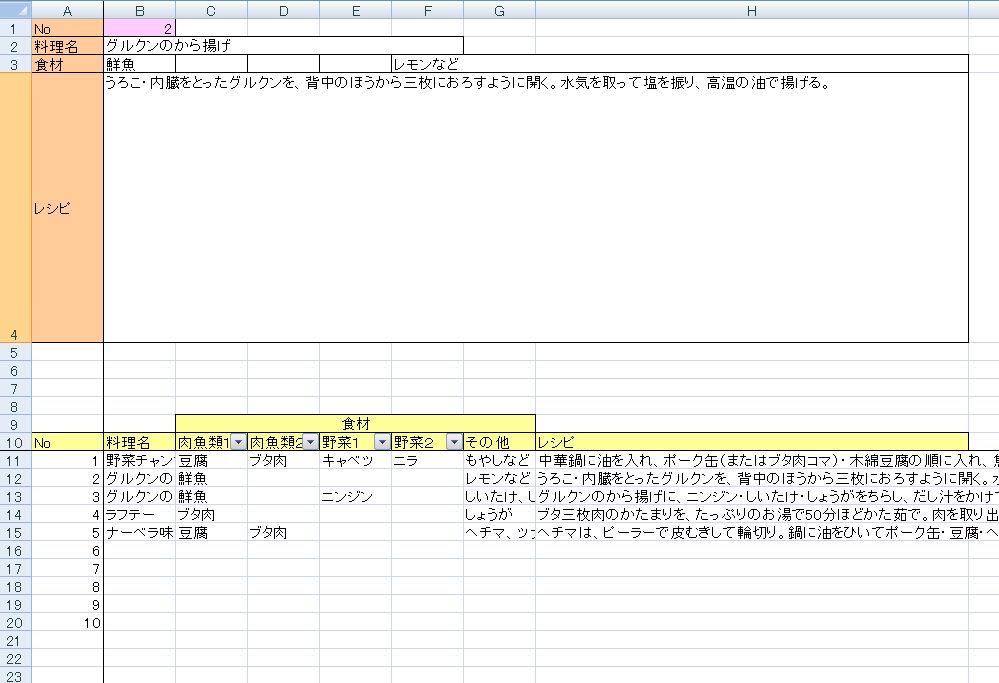
エクセルで、自分の料理レパートリーをデータベース化します。
使う食材から、すばやく料理を検索するシステムです。
マクロ(VBA)を使わず、関数だけで作ってあります。
VLOOKUP関数や、オートフィルタを使っています。
また、チョイ技として、「不要な「0」を表示させない方法」も。
関数を使うと、
「空白を引用しているのに、なぜかゼロが表示される」
という不具合があります。
それを防ぐ方法は、いくつかありますが、
関数の後ろに「&""」をつけるのが、いちばん簡単。
データが10件・20件だと、使う意味はありませんが・・・・・・
毎日毎日、データを積み上げていって、
200件・300件となってくると、便利に使えるんじゃないかと思います。
テキストのダウンロードは、 こちら。
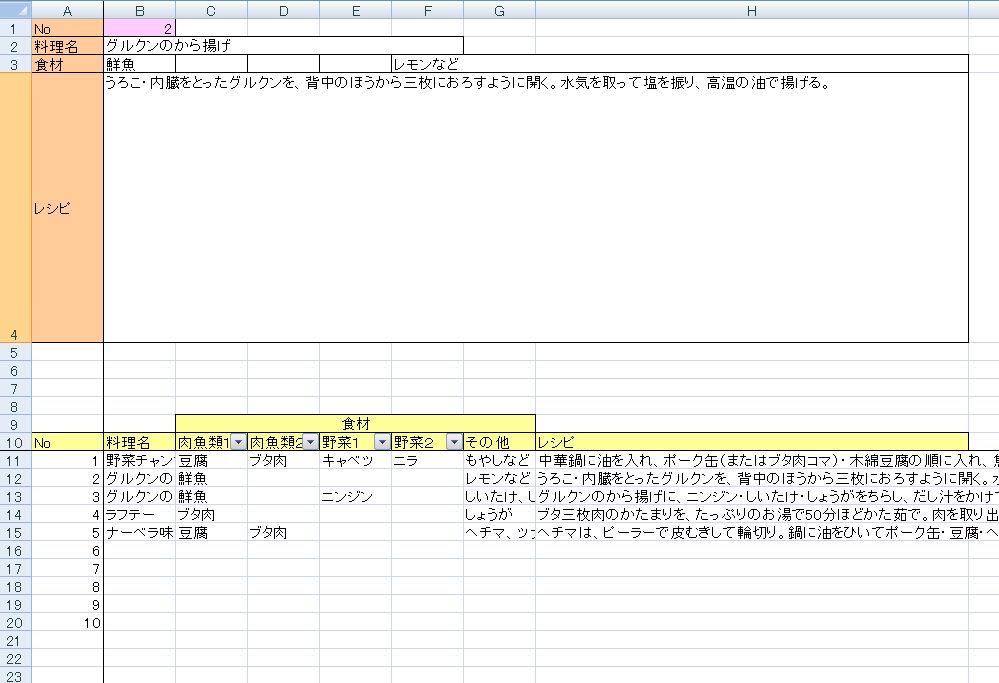
「自分のレパートリーを、データベース化し、
残っている食材から、料理をすぐに導き出す方法」
というのが、以前から気になっていました。
レシピ・ソフトは、フリーウェアでもたくさんありますが、
エクセルで、自分流のものを作りたいなぁと。
VBA(マクロ)を使わず、
かつ、実用性を優先して、作ってみました。
・vlookup関数を使って、Noを入れるだけで、レシピを表示させる。
・入力規則で、食材はドロップダウン・リストから選べるように。
・オートフィルタで、ある食材を使う料理だけ表示させる。
・・・といったことをやっています。
料理はとっても苦手なんですが、
料理のできない男は、自立できないんではないかと思い、
最近、「勉強しようかなぁ」と思ってます。
そのうち、料理学校に通おう!
テキストまで作ろうと思ったけど、間に合わず。
今日は、完成ファイルだけ。
ファイルのダウンロードは、 こちら。
(大和教室からのダウンロードは、 こちら。)

ワードで、かわいい図柄の日記帳を作ってみました。
ふつうに、原版をプリントアウトして、ペンで書いてもいいし。
原版をヘッダーに設定するので、次のページ以降も同じデザイン。
だから、パソコン上で打ち続けてもOK。
パソコン上のほうが、写真や地図を自由に入れられるというメリットもあります。
テキストのダウンロードは、 こちら。










